随着科技的进步,安防监控系统也得到了飞速的发展。作为行业领导者之一,海康威视在球机领域也有着不俗的表现。在使用海康威视球机时,首先需要进行连接,本文将为大家介绍海康威视球机连接的具体步骤及注意事项。
一、连接方式
海康威视球机可以通过有线和无线两种方式进行连接。有线连接需要使用网线,而无线连接则需要使用无线路由器。
1. 有线连接
有线连接需要使用网线将摄像机和电脑连接起来。连接的具体步骤如下:
步骤一:将海康威视球机和电脑连接
将一端插入海康威视球机的网线接口,另一端插入电脑的网卡接口。
步骤二:设置IP地址
在电脑上打开网络连接属性,设置IP地址为192.0.0.64,子网掩码为255.255.255.0,网关地址为空。
步骤三:打开浏览器
在电脑上打开浏览器,输入海康威视球机的IP地址,按回车键进入摄像机的登录页面。
步骤四:登录
输入摄像机的用户名和密码,点击登录按钮进入摄像机的管理页面。
2. 无线连接
无线连接需要使用无线路由器,连接的具体步骤如下:
步骤一:连接路由器
将海康威视球机和无线路由器连接,使用网线将球机与路由器相连。
步骤二:设置IP地址
在电脑上打开网络连接属性,设置IP地址为192.0.0.64,子网掩码为255.255.255.0,网关地址为路由器的IP地址。
步骤三:打开浏览器
在电脑上打开浏览器,输入海康威视球机的IP地址,按回车键进入摄像机的登录页面。
步骤四:登录
输入摄像机的用户名和密码,点击登录按钮进入摄像机的管理页面。
二、注意事项
1. 确认摄像机型号
在连接摄像机之前,需要先确认摄像机的型号。不同型号的摄像机可能有不同的连接方式和设置方法,因此需要先查看摄像机的说明书。
2. 确认网络环境
在连接摄像机之前,需要先确认网络环境是否符合要求。如果网络环境不稳定或者带宽不足,可能会导致视频传输不畅或者画面模糊。
3. 确认用户名和密码
在登录摄像机之前,需要先确认摄像机的用户名和密码。如果忘记了用户名和密码,可以通过重置摄像机来恢复出厂设置。
4. 确认摄像机位置
在安装摄像机之前,需要先确认摄像机的位置。摄像机的位置应该能够覆盖到需要监控的区域,并且不易受到干扰。
5. 确认摄像机设置
在连接摄像机之后,需要先确认摄像机的设置是否正确。可以通过摄像机的管理页面进行设置,例如调整摄像机的亮度、对比度等参数。
连接海康威视球机并不是一件难事,只需要按照上述步骤进行操作即可。但是在连接之前,需要先确认摄像机的型号、网络环境、用户名和密码等信息,并且在连接之后需要确认摄像机的位置和设置是否正确。只有这样才能保证摄像机的正常运行。



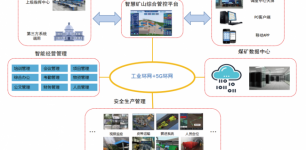
访谈
更多护航视频监控网络安全 做物联网安全的守护者 ——专访天防安全总经理段伟恒
在万物互联时代,网络安全的重要性日益凸显,尤其在快速发展的城市建设中,搭建的巨大物联网络对其安全保障…
做行业赋能者 HID迎接数字化浪潮新机遇 破解新挑战
今年3月份,全球可信身份解决方案提供商HID发布了最新的《安防行业现状报告》(以下简称“报告”),该报告…
数字化浪潮下,安防厂商如何满足行业客户的定制化需求?
回顾近两年,受疫情因素影响,包括安防在内的诸多行业领域都遭受了来自市场 “不确定性”因素的冲击,市场…